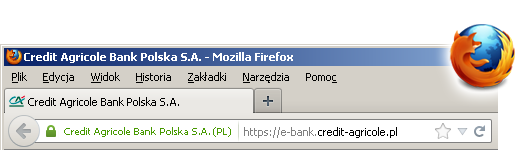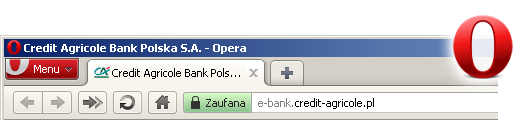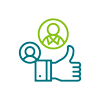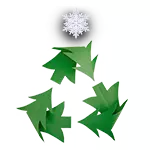- Informujemy, iż na komputerze i urządzeniach mobilnych, na których dokonywane są transakcje bankowe powinny być dla Państwa bezpieczeństwa finansowego zainstalowane i uruchomione aktualne wersje:
- oprogramowania antywirusowego posiadającego aktualną bazę sygnatur wirusów,
- osobistej zapory (ang. personal firewall) posiadającej uaktualnione polisy i reguły,
- oprogramowania wykrywającego m.in. spyware , spam itp.
- Należy zadbać, aby każde używane oprogramowanie pochodziło z legalnego i zaufanego źródła.
- Należy regularnie aktualizować posiadany system operacyjny oraz używane aplikacje (w szczególności przeglądarki internetowe, wtyczki flash, klientów poczty, przeglądarki pdf itp.) tj. instalować okresowo publikowane przez producentów poprawki, korygujące luki i błędy zarówno systemu operacyjnego jak i oprogramowania.
- Należy zachowywać dużą ostrożność podczas pobierania jakichkolwiek plików z Internetu czy otwierania załączników do wiadomości e-mail, bez względu na to, od kogo one pochodzą.
- Przestrzegamy przed używaniem oprogramowania pochodzącego z nielegalnego czy niezaufanego źródła. Nie należy instalować nieznanych programów otrzymanych pocztą elektroniczną lub pobranych z niezaufanych witryn www.
- Należy korzystać z najnowszych wersji przeglądarek internetowych.
- Należy cykliczne skanować urządzenia programami antywirusowymi .
- Należy unikać korzystania z bankowości elektronicznej za pośrednictwem niesprawdzonych połączeń (np. kafejki internetowe, publiczne WiFi).
- Należy cyklicznie zmieniać poufne hasło do logowania w systemie bankowości elektronicznej.
- Nieautoryzowana transakcja - jeśli doszło do utraty, kradzieży, przywłaszczenia albo nieautoryzowanego przez właściciela użycia środków płatniczych (włamanie do usługi e-bank, przejęcie aplikacji mobilnej, kradzież/skopiowanie karty płatniczej itp.), to należy niezwłocznie zgłosić to zdarzenie w banku.
Zalecane wersje przeglądarek
Credit Agricole Bank Polska rekomenduje używanie najnowszej dostępnej wersji oprogramowania oraz zdecydowanie odradza stosowania mechanizmów zapamiętywania haseł przez przeglądarkę lub inne dodatkowe oprogramowanie.
Jednocześnie informujemy, że serwis internetowy CA24 będzie działał w pełni poprawnie na przeglądarkach w podanych niżej wersjach:
- Google Chrome - wersja poprzednia i najnowsza
- Mozilla Firefox - wersja poprzednia i najnowsza
- Microsoft Edge
- Opera - od wersji 15
W przypadku korzystania z tych przeglądarek w wersjach na urządzenia mobilne - zalecamy wykorzystywanie najnowszych udostępnionych przez producentów wersji.
Producenci przeglądarek ciągle wprowadzają do swoich programów funkcje ułatwiające i przyspieszające wykonywanie czynności przez użytkowników. Niestety część z tych funkcji pośrednio wpływa na poziom czujności i świadomości użytkowników podczas wykonywania przez nich czynności - szczególnie tych istotnych z punktu widzenia bezpieczeństwa i potrzeby dodatkowej weryfikacji.
Zalecamy odpowiednie, uważne skonfigurowanie niektórych funkcji przeglądarki internetowej, wykorzystywanej do pracy z serwisami finansowymi takimi jak Serwis internetowy CA24 . Zalecamy wykorzystywanie opisanych tu ustawień także dla innych serwisów internetowych.
Wybierz przeglądarkę internetową, której używasz i zapoznaj się z rekomendowanymi przez Bank ustawieniami bezpieczeństwa.
Zalecana konfiguracja przeglądarek internetowych | |
 Google Chrome Google Chrome |  Mozilla Firefox Mozilla Firefox |
 Microsoft Edge Microsoft Edge |  Opera Opera |
Bank zaleca weryfikację ustawień przeglądarki internetowej - pod kątem uaktywnionych w niej protokołów wykorzystywanych do nawiązywania bezpiecznego połączenia (np. z serwisem internetowym CA24). Prosimy o upewnienie się, że w przeglądarce wyłączono wsparcie dla protokołu SSL w każdej wersji, zamiast niego aktywny powinien zostać TLS.
Credit Agricole Bank Polska nie zaleca korzystania z publicznie udostępnianych urządzeń i łącz internetowych (np. w hotelach, kafejkach internetowych) w celu wykonywania czynności związanych z elektronicznym zarządzaniem finansami (takich jak korzystanie z bankowości elektronicznej lub innych serwisów bankowych, których użycie wiąże się z możliwością wprowadzania danych poufnych).
W przypadku konieczności skorzystania z komputera w takich warunkach rekomendujemy stosowanie wbudowanego w przeglądarkę internetową tzw. " trybu prywatnego ", który zapobiega przechowywaniu śladów po wykonanych działaniach (np. historii odwiedzonych stron, wprowadzanych w formularzach danych), chroniąc tym samym przed ewentualnym ujawnieniem prywatnych informacji użytkownika kolejnym osobom, korzystającym z przeglądarki.
Więcej informacji o bezpiecznym korzystaniu z bankowości elektronicznej znajdziesz w sekcji Korzystanie z serwisu internetowego CA24 .
Zachęcamy do zapoznania się z rekomendacjami Związku Banków Polskich, które pomogą Ci zwiększyć bezpieczeństwo Twojego komputera w bankowości internetowej.
Zobacz także: Dlaczego należy chronić swój komputer